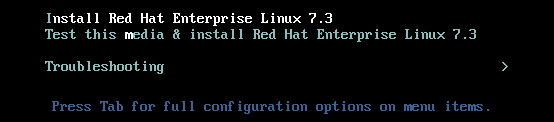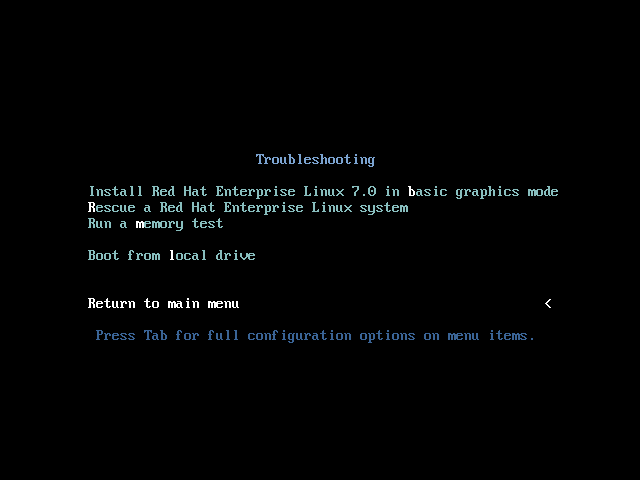7.2. 引导菜单
系统加载启动介质后,将使用 GRUB2( GRand Unified Bootloader,版本 2)显示引导菜单。引导菜单除启动安装程序外还提供一些选项。如果在 60 秒内未按下任意键,则将运行默认引导选项(白色突出显示)。若要选择默认值,可等待计时器超时或按 Enter。
图 7.1. 引导屏幕
要选择与默认选项不同的选项,请使用键盘上的箭头键,并在突出显示正确的选项时按 Enter 键。
要为特定菜单条目自定义引导选项:
- 在基于 BIOS 的系统中,首选的方式是按 Tab 键 并在命令行中添加自定义引导选项。您还可以按 Esc 键 访问
boot:提示符,但不会预设置所需的引导选项。在这种情况下,您必须总是在使用其它引导选项前指定 linux 选项。 - 在基于 UEFI 的系统中,按 e 键并在命令行中添加自定义引导选项。准备好按 Ctrl+X 引导修改选项时。
有关附加引导选项的详情,请查看 第 23 章 引导选项。
引导菜单选项有:
- 安装 Red Hat Enterprise Linuxnbsp;Hat Enterprise Red Hat Enterprise Linuxnbsp;Linux 7.0
- 选择这个选项来安装 Red Hat Enterprise Linuxnbsp;使用图形安装程序将企业 Red Hat Enterprise Linuxnbsp;Linux 部署到您的计算机系统中。
- 测试这个介质并安装 Red Hat Enterprise Linuxnbsp;Hat Enterprise Linuxnbsp;Linux 7.0
- 此选项是默认设置。在启动安装程序前,会启动一个实用程序来检查安装介质的完整性。
- Troubleshooting
> - 此项目是一个单独的菜单,包含有助于解决各种安装问题的选项。突出显示时,按 Enter 键 显示其内容。
图 7.2. 故障排除菜单
- 安装 Red Hat Enterprise Linuxnbsp;Hat Enterprise Red Hat Enterprise Linuxnbsp;Linux 7.0 in basic graphics mode
- 这个选项允许您安装 Red Hat Enterprise Linuxnbsp;Hat Enterprise Red Hat Enterprise Linuxnbsp;即使安装程序无法为显卡载入正确的驱动程序。如果您使用 Install Red Hat Enterprise Linuxnbsp;Hat Enterprise Linuxnbsp;Hat Enterprise Linuxnbsp;Linux 7.0 选项,重启您的计算机并尝试这个选项。
- 救援 Red Hat Enterprise Linuxnbsp;Hat Enterprise Linuxnbsp;Linux 系统
- 选择这个选项修复已安装的 Red Hat Enterprise Linuxnbsp;Hat Enterprise Enterprise Linuxnbsp;Linux 系统可防止您正常启动的 Linux 系统。救援环境包含可用于修复各种问题的实用程序程序。
- 运行内存测试
- 这个选项在您的系统中运行内存测试。如需更多信息,请参阅 第 23.2.1 节 “加载内存(RAM)测试模式”。
- 从本地驱动器引导
- 这个选项从第一个安装的磁盘引导系统。如果您意外启动了这个磁盘,请使用这个选项立即从硬盘引导而不启动安装程序。